Comment accéder à l’application Fichiers sur Chromebook : Guide complet
Introduction
L’accès à l’application Fichiers sur votre Chromebook peut grandement simplifier votre routine numérique. L’application Fichiers est le hub central pour gérer les documents, les téléchargements et le stockage. Que vous soyez étudiant, professionnel ou utilisateur occasionnel, savoir comment accéder et utiliser efficacement l’application Fichiers peut améliorer votre productivité.
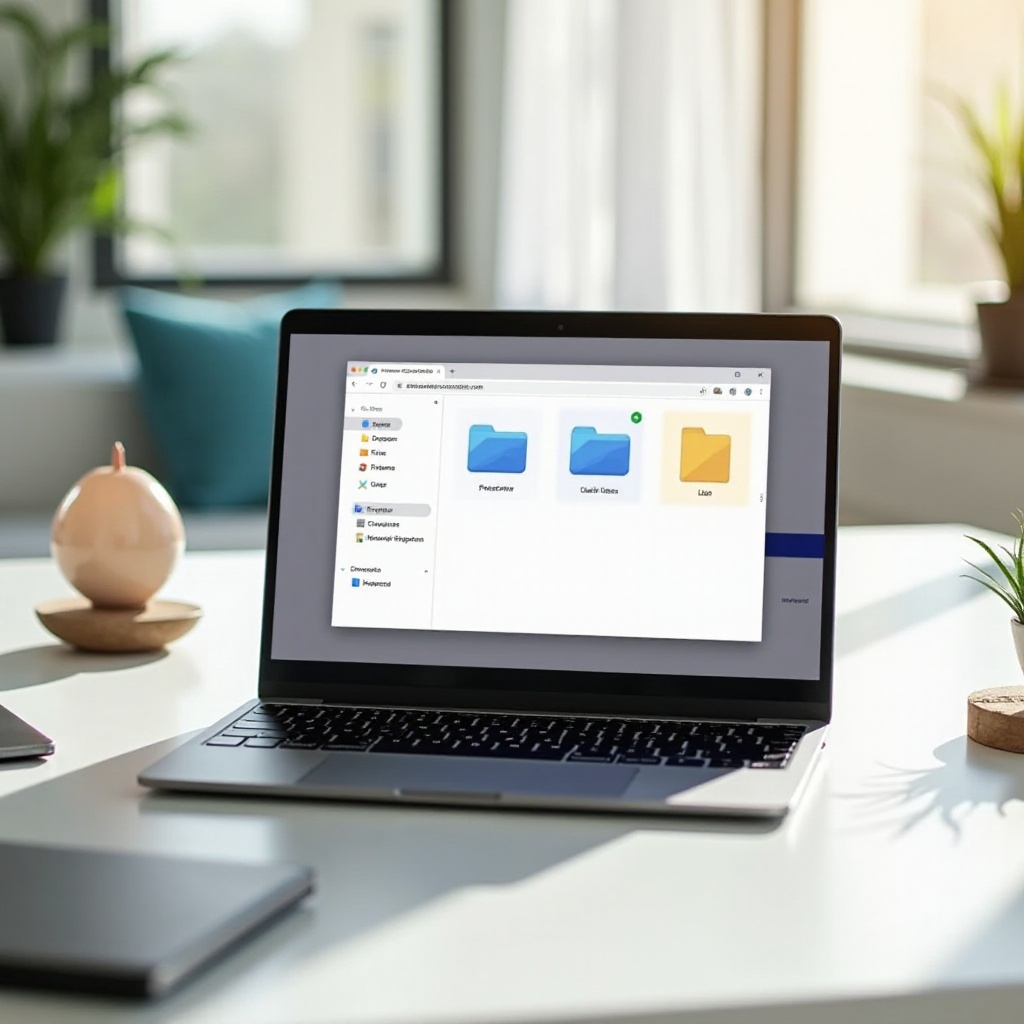
Comprendre l’application Fichiers sur Chromebook
L’application Fichiers sur un Chromebook est un outil polyvalent et puissant conçu pour gérer tous vos fichiers. Elle combine fonctionnalité et facilité d’utilisation, permettant aux utilisateurs de naviguer dans leur stockage local, les services cloud comme Google Drive, et même les dispositifs externes. En comprenant les fonctionnalités de l’application Fichiers, vous pouvez mieux organiser et gérer votre vie numérique. Ce gestionnaire de fichiers puissant vous aide à rationaliser vos opérations et à maintenir un espace de travail organisé où que vous soyez.

Différentes méthodes pour accéder à l’application Fichiers
Accéder à l’application Fichiers sur un Chromebook peut se faire par plusieurs méthodes, chacune adaptée aux préférences et scénarios des utilisateurs.
Utiliser le lanceur
- Cliquez sur l’icône du lanceur située dans le coin inférieur gauche de votre écran.
- Dans la barre de recherche, tapez « Fichiers ».
- Cliquez sur l’icône de l’application Fichiers qui apparaît dans les résultats de recherche.
Utiliser les raccourcis clavier
- Appuyez sur
Alt+Shift+Msur votre clavier. - L’application Fichiers s’ouvrira immédiatement, vous menant à son interface.
Utiliser l’étagère
- Repérez l’icône de l’application Fichiers sur l’étagère de votre Chromebook en bas de l’écran.
- Cliquez sur l’icône de l’application Fichiers pour l’ouvrir.
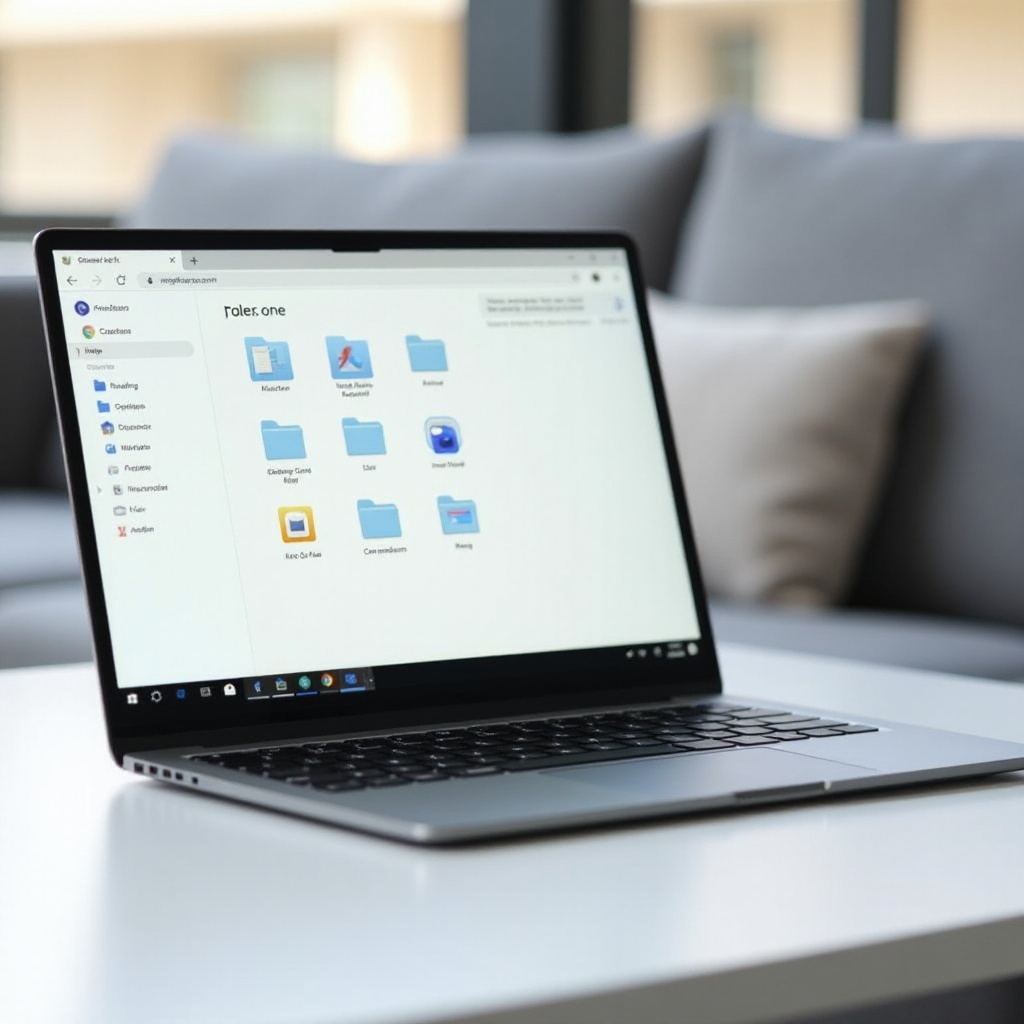
Explorer l’interface de l’application Fichiers
Une fois dans l’application Fichiers, comprendre la disposition est crucial pour une gestion efficace des fichiers. Les nombreuses fonctionnalités disponibles peuvent sembler intimidantes au début, mais avec un peu de pratique, vous trouverez qu’il est plus intuitif de les naviguer.
Sections et répertoires de fichiers
La barre latérale gauche de l’application Fichiers affiche diverses sections comme « Mes fichiers », « Google Drive », « Téléchargements » et tout dispositif externe connecté. Chaque section contient des répertoires et des sous-répertoires, vous aidant à localiser facilement vos fichiers.
Options de menu et paramètres
Dans le coin supérieur droit de l’application Fichiers, vous trouverez des options comme « Paramètres », « Nouveau dossier » et « Plus d’actions ». Ces options de menu vous permettent de personnaliser votre expérience de gestion des fichiers en créant de nouveaux répertoires, en ajustant les paramètres, ou en effectuant des actions spécifiques.
Connexion de dispositifs externes
Vous pouvez rapidement connecter des clés USB, des disques durs externes ou des cartes SD. Une fois connectés, ces dispositifs apparaîtront dans la barre latérale gauche de l’application Fichiers, vous permettant d’accéder directement à leur contenu.
En sachant comment naviguer à travers ces éléments, vous pouvez rendre vos tâches de gestion de fichiers plus fluides et mieux organisées. Cette intégration transparente des fichiers locaux et externes transforme le Chromebook en un outil polyvalent pour gérer tous vos besoins en données.
Gérer vos fichiers efficacement
Une gestion efficace des fichiers sur un Chromebook implique de savoir comment organiser, déplacer et supprimer des fichiers avec facilité. Cela garantit que votre système de fichiers reste désencombré et optimisé pour la productivité.
Créer et organiser des dossiers
- Cliquez sur l’icône « Nouveau dossier » en haut à droite de l’interface de l’application Fichiers.
- Nommer votre nouveau dossier en tapant le nom souhaité.
- Glissez-déposez les fichiers pertinents dans les dossiers appropriés.
Déplacer, copier et supprimer des fichiers
- Sélectionnez le ou les fichiers que vous souhaitez déplacer ou copier.
- Choisissez « Déplacer » ou « Copier » dans le menu contextuel du clic droit.
- Naviguez jusqu’au dossier de destination et collez le fichier.
- Pour supprimer des fichiers, sélectionnez le fichier et appuyez sur la touche
Suppr, ou faites-le glisser dans la « Corbeille ».
Actions en masse et sélection de fichiers
- Maintenez la touche
Shiftpour sélectionner plusieurs fichiers d’affilée, ouCtrlpour sélectionner des fichiers non adjacents. - Effectuez des actions en masse comme « Déplacer », « Copier » ou « Supprimer » en utilisant les options du menu contextuel du clic droit.
Être compétent dans ces actions garantit que votre système de fichiers reste désencombré et organisé, améliorant ainsi votre productivité.
Intégrer l’application Fichiers avec des services externes
L’application Fichiers ne se limite pas à la gestion des fichiers locaux. Elle prend également en charge l’intégration avec divers services cloud et partages réseaux. Cette intégration fournit un environnement unifié où vous pouvez accéder à tous vos fichiers, peu importe leur emplacement.
Intégration de Google Drive
Google Drive est intégré nativement dans l’application Fichiers, permettant un accès facile à vos fichiers stockés dans le cloud. Cliquez simplement sur la section « Google Drive » dans la barre latérale gauche pour accéder à votre contenu Drive synchronisé.
Utiliser d’autres services cloud
Vous pouvez intégrer d’autres services cloud comme Dropbox ou OneDrive via des extensions tierces. Une fois installés, ces services apparaissent dans l’application Fichiers, offrant un accès et une gestion faciles des fichiers stockés dans le cloud.
Accéder aux partages de fichiers réseau
- Cliquez sur l’icône « Paramètres » dans l’application Fichiers.
- Accédez à « Partages de fichiers réseau », et entrez vos identifiants.
- Une fois configurés, les partages réseaux apparaissent dans la barre latérale gauche pour un accès facile.
Conseils avancés et dépannage
Parfois, des connaissances avancées et du dépannage peuvent vous faire gagner beaucoup de temps et de frustration. Ces conseils abordent les problèmes les plus courants rencontrés par les utilisateurs lors de l’utilisation de l’application Fichiers.
Problèmes de synchronisation et solutions
Si vos fichiers ne se synchronisent pas correctement, essayez de redémarrer votre Chromebook ou de déconnecter et reconnecter votre compte Google. Assurez-vous que vous disposez d’une connexion Internet stable pour une synchronisation sans encombre.
Compatibilité des types de fichiers
Les Chromebooks prennent en charge une large gamme de types de fichiers, mais certains formats spécialisés peuvent nécessiter des applications tierces. Assurez-vous toujours d’avoir les applications nécessaires installées pour ouvrir des formats de fichiers particuliers.
Conclusion
L’accès et l’utilisation de l’application Fichiers sur un Chromebook peuvent considérablement rationaliser votre vie numérique. Que vous traitiez des fichiers locaux, des services cloud ou des stockages externes, l’application Fichiers offre une interface puissante et tout-en-un. En intégrant des techniques de gestion de fichiers efficaces et des conseils de dépannage, vous garantissez une expérience Chromebook plus fluide et plus productive.
Questions Fréquemment Posées
Comment épingler l’application Fichiers à l’étagère sur mon Chromebook ?
Cliquez avec le bouton droit sur l’icône de l’application Fichiers et sélectionnez ‘Épingler à l’étagère.’
Puis-je accéder à l’application Fichiers hors ligne ?
Oui, vous pouvez accéder aux fichiers stockés localement sur votre Chromebook et dans le dossier ‘Téléchargements’ hors ligne.
Comment puis-je connecter un stockage externe à l’application Fichiers sur mon Chromebook ?
Branchez le périphérique de stockage externe. Il apparaîtra dans la barre latérale gauche de l’application Fichiers pour un accès facile.
